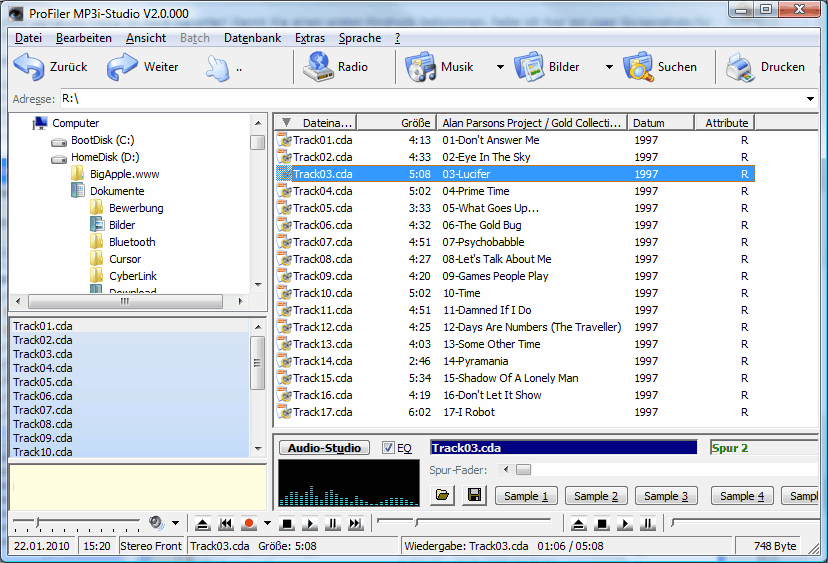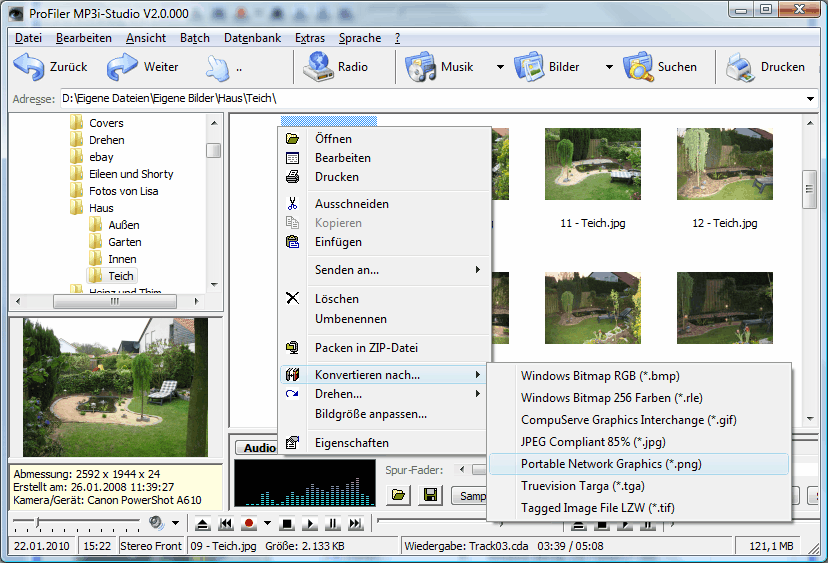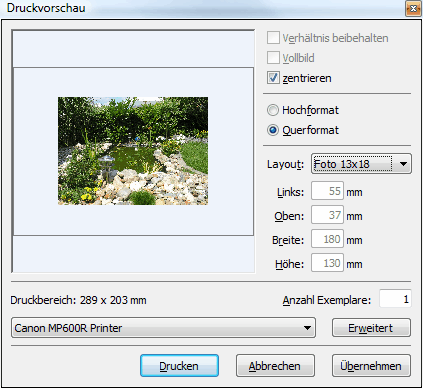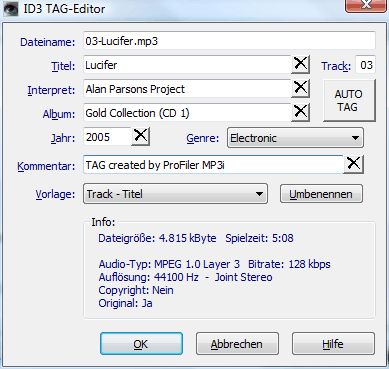ProFiler Screenshots
Wer lädt schon gerne die Katze im Sack herunter! Damit Sie einen ersten Eindruck bekommen, habe ich hier ein paar Screenshots für Sie zusammengestellt:
| Wenn Sie eine Audio-CD in Ihr System einlegen scannt ProFiler die CD Daten und zeigt Ihnen neben der Tracknummer auch gleich Interpreten, Albumtitel, Songtitel und Spielzeit an. Diese Daten werden aus dem Internet in der CDDB-Datenbank abgeholt und in einer lokalen Datenbank gespeichert, so dass bei erneutem Zugriff auf diese CD keine unnötige Internetverbindung aufgebaut wird. Wählen Sie dann Ihre Lieblingssongs aus und klicken am unteren Bildschirmrand auf Aufnahme. ProFiler generiert dann automatisch MP3-Dateien inclusive ID3-Tags, die Sie dann zum Beispiel bequem auf Ihren USB MP3-Player kopieren können...
|
|
Wie mächtig der Funktionsumfang von ProFiler ist merkt man erst, wenn man im Explorerfenster mit der rechten Maustaste das sogenannte Kontextmenü öffnen: je nach ausgewähltem Dateityp stellt das Kontextmenü die spezifischen Funktionen zur Verfügung! So lassen sich zum Beispiel auf die Schnelle Bilder drehen, JPGs nach BMPs konvertieren und umgekehrt. Datein und Verzeichnisse packen (*.zip) oder ZIP- und RAR-Dateien entpacken und vieles mehr...
|
|
ProFiler und die Druckvorschau Haben Sie im Dateiauswahlfenster eine Grafikdatei selektiert, klicken Sie einfach in der Toolbar auf das Symbol 'Drucken'. Bevor der Druck startet können Sie jetzt die Größe und Position Ihres Ausdrucks auf einfachste Weise bestimmen, sehen Sie selbst.
|
|
Profiler und der MP3 TAG-Editor
|